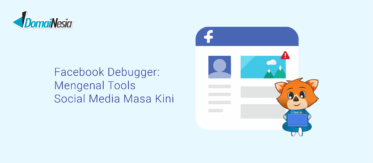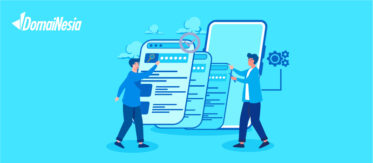
Cara Membuat Server Teamspeak 3 Dengan Mudah
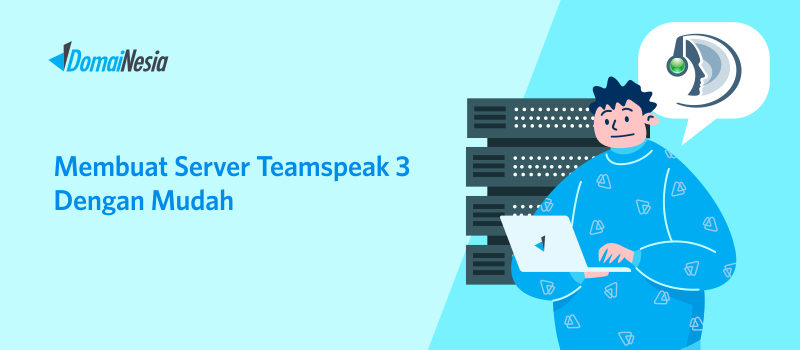
Cara Membuat Server Teamspeak 3 – Bermain game memang sudah menjadi kebiasaan bagi semua kalangan. Mulai dari anak kecil hingga orang dewasa. Beberapa orang ada yang bermain game dengan tujuan untuk kepentingan hiburan atau memuaskan diri sendiri. Namun, ada juga yang memang benar- benar fokus untuk kompetisi seperti mengikuti turnamen e-sport. Khususnya untuk jenis game bersifat tim. Saat bermain atau mengikuti turnamen game, pastinya membutuhkan komunikasi yang lancar dan memadai. Tidak hanya chatting tapi juga bisa komunikasi melalui suara secara real time. Alat komunikasi yang biasa digunakan saat bermain atau mengikuti turname game antara lain Discord dan Teamspeak. Nah, pada artikel kali ini akan membahas lebih lanjut mulai dari apa itu Teamspeak hingga cara membuat server Teamspeak.
Pengertian Teamspeak
Teamspeak adalah aplikasi komunikasi yang menggunakan teknologi VOIP (voice-over-Internet protocol) agar memungkinkan pengguna dapat berkomunikasi dengan orang banyak walaupun dengan jarak yang jauh asalkan terdapat koneksi internet. Saat menggunakan Teamspeak, otomatis komputer pengguna akan terhubung ke server Teamspeak melaui client software yang telah disediakan. Karena sudah terhubung ke server Teamspeak, maka dari itu pengguna bisa langsung mengajak komunikasi dengan pengguna yang lain. Target utama dari aplikasi Teamspeak sendiri adalah gamer. Hal ini dikarenakan sebagian besar game dimainkan oleh beberapa pemain (multiplayer). Sehingga akan membutuhkan komunikasi dengan suara agar menumbuhkan rasa semangat dalam bermain game. Server Teamspeak ini bisa dinikmati secara gratis selama tidak lebih dari 32 slot. Tidak hanya itu, kamu juga bisa membuat Server Teamspeak sendiri baik di lokal maupun VPS.

Kelebihan Teamspeak
Alasan mengapa gamer lebih senang menggunakan Teamspeak pastinya karena keunggulan Teamspeak itu sendiri. ada beberapa faktor yang menjadi perbandingan Teamspeak dengan VOIP serupa. Kelebihan Teamspeak antara lain :
- Teamspeak berfokus pada komunikasi via suara, namun via text juga tersedia
- Teamspeak juga berfokus pada kualitas audio yang tinggi yang ditawarkan untuk pengguna
- Dapat membuat Server Teamspeak sendiri
- Teamspeak supprt beberapa plugin. Plugin ditambahkan untuk meningkatkan pengalaman bermain game seperti plugin untuk audio 3D
- Teamspeak memberikan kualitas audio yang baik. Seperti menyediakan fitur untuk menyesuaikan audio mikrofon secara otomatis, pengurangan kebisingan, dan gema
- Dalam hal keamanan, Teamspeak lebih unggul daripada VOIP lainnya. Hal ini karea Teamspeak menggunakan military-grade security. Apabila memuat Server Teamspeak sendiri, kamu memiliki kendali penuh atas server dan dapat digunakan izin untuk memutuskan siapa yang dapat bergabung dan apa yang dapat mereka lakukan
- Teamspeak dikenal lebih stabil. Hal ini karena Teamspeak tidak menggunakan server cloud
- Teamspeak memiliki aplikasi versi mobile, yang dapat digunakan untuk bergabung dengan obrolan suara secara mudah
Cara Membuat Server Teamspeak 3
Seperti yang sudah dijelaskan sebelumnya bahwa kamu bisa membuat Server Teamspeak sendiri yang nantinya dapat terhubung hanya dengan teman-teman gamer kamu atau secara privat. Cara membuat server Teamspeak 3 adalah dengan menjalankan dan menginstal OS pda VPS. Untuk persiapan cara membuat Server Teamspeak 3 di VPS CentOS sebagai berikut :
Melakukan Update Sistem
Langkah pertama pada cara membuat server Teamspeak 3 adalah melakukan update sistem. Ketika ingin menginstall atau menambahkan sesuatu pada VPS, biasakan untuk melakukan update atau upgrade sistem terlebih dahulu ya. Hal ini dilakukan untuk melakukan pembaruan apabila terdapat fitur baru yang ditambahkan oleh sistem. Apabila kamu pengguna CentOS bisa menjalankan perintah di bawah ini :
|
1 |
yum -y update |
Baca Juga : Cara Install CentOS di Cloud VPS
Membuat Pengguna Baru
Setelah selesai melakukan update sistem, kamu bisa membuat pengguna baru. Tujuan dari membuat pengguna baru adalah agar server Teamspeak dapat dijalankan dalam mode pengguna secara terpisah dari proses lainnya.
|
1 |
adduser teamspeak |
Selanjutnya, jalankan perintah berikut untuk masuk ke direktori home pengguna baru.
|
1 |
cd / home / teamspeak |
Download dan Extract Server Teamspeak 3
Sekarang saatnya download aplikasi server TeamSpeak 3 untuk VPS. Untuk mengunduhnya lebih mudah jika menggunakan command wget pada Linux. Kamu bisa jalankan perintah di bawah ini.
|
1 |
wget http://dl.4players.de/ts/releases/3.12.1/teamspeak3-server_linux_amd64-3.12.1.tar.bz2 |
Kemudian extract folder Server Teamspeak 3 yang telah didownload tadi dengan menjalankan command berikut.
|
1 |
tar xvf teamspeak3-server_linux_amd64-3.12.1.tar.bz2 |
Hasil proses ekstrak akan muncul pada direktori teamspeak3-server_linux_amd64. Untuk memudahkannya, kamu bisa pindahkan semua isi folder teamspeak3-server_linux_amd64 ke direktori /home/teamspeak dan hapus arsip yang telah diunduh. Lebih lengkapnya silahkan jalankan command di bawah ini.
|
1 |
cd teamspeak3-server_linux_amd64 && mv * /home/teamspeak && cd … && rm -rf teamspeak3-server_linux_amd64-3.12.1.tar.bz2 |
Menyetujui Lisensi Server Teamspeak 3
Sebelum memulai menggunakan suatu aplikasi, pasti kamu akan diberikan form persetujuan. Bisa berupa persetujuan penggunaan atau lisensi. Untuk itu sebelum memulai menggunakan Server Teamspeak 3 kamu harus menyetujui lisensi Server Teamspeak 3 terlebih dahulu. Kamu bisa jalankan command di bawah ini.
|
1 |
touch /home/teamspeak/.ts3server_license_accepted. |
Kemudian masukkan script di bawah ini ke dalam file .ts3server_license_accepted.
|
1 2 3 4 5 6 7 8 9 10 11 12 13 14 15 |
[Unit] Description=TeamSpeak 3 Server After=network.target [Service] WorkingDirectory=/home/teamspeak/ User=teamspeak Group=teamspeak Type=forking ExecStart=/home/teamspeak/ts3server_startscript.sh start inifile=ts3server.ini ExecStop=/home/teamspeak/ts3server_startscript.sh stop PIDFile=/home/teamspeak/ts3server.pid RestartSec=15 Restart=always [Install] WantedBy=multi-user.target |
Memulai Server Teamspeak 3
Sekarang saatnya untuk memulai Server Teamspeak 3. Kamu bisa jalankan command berikut untuk menghidupkan Server Teamspeak 3 yang telah dibuat.
|
1 2 |
systemctl enable teamspeak.service systemctl start teamspeak.service |
Kamu bisa mengecek apakah Server Teamspeak 3 sudah berjalan di VPS CentOS dengan cara menjalankan perintah di bawah ini.
|
1 |
service teamspeak status |
Untuk mengecek Server Teamspeak 3 secera kesuluruhan silahkan jalankan command :
|
1 |
systemctl | grep teamspeak.service |
Saat kamu selesai mengaktifkan server Teamspeak 3 untuk pertama kalinya, kamu harus membuat kunci administrator nantinya akan membantu kamu untuk terhubung ke server melalui Client Teamspeak. Silahkan jalankan perintah ini.
|
1 |
cat /home/teamspeak/logs/ts3server_* |
Menghubungkan Server dengan Client Teamspeak
Setelah semua langkah sebelumnya telah dilakukan, sekarang kamu dapat menghubungkan server melalui Client Teamspeak. Caranya silahkan memasukkan alamat IP VPS kamu yang dedicated pada kolom Server Nickname or Address. Setelah itu isikan kunci administrator yang telah diambil sebelumnya.
Kesimpulan
Teamspeak adalah salah satu aplikasi komunikasi VOIP (voice-over-Internet protocol). Selain bisa digunakan secara gratos, Teamspeak juga bisa dibuat di VPS sendiri. Cara membuat Server Teamspeak 3 di VPC CentOS mudah dilakukan. Salah satu produk virtual server DomaiNesia adalah Cloud VPS. Cloud VPS DomaiNesia merupakan VPS Indonesia yang memiliki banyak keunggulan. Kamu bisa baca Mengenal Cloud VPS DomaiNesia untuk mengetahui alasan mengapa kamu harus menggunakan Cloud VPS DomaiNesia.
Baca Juga : Cara Membuat VPN di Cloud VPS